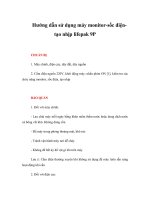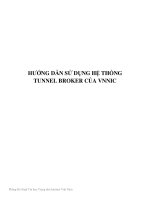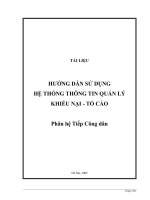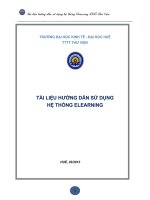TÀI LIỆU HƯỚNG DẪN SỬ DỤNG CỔNG THÔNG TIN ĐIỆN TỬ SỞ GIÁO DỤC ĐÀO TẠO BÌNH PHƯỚC
Bạn đang xem bản rút gọn của tài liệu. Xem và tải ngay bản đầy đủ của tài liệu tại đây (2.92 MB, 36 trang )
Tài liệu hướng dẫn sử dụng Cổng thông tin điện tử
TÀI LIỆU HƯỚNG DẪN SỬ DỤNG
CỔNG THÔNG TIN ĐIỆN TỬ
SỞ GIÁO DỤC ĐÀO TẠO BÌNH PHƯỚC
Version 2014
Trung tâm công nghệ thông tin VNPT Bình Phước
Page 1
Tài liệu hướng dẫn sử dụng Cổng thông tin điện tử
MỤC LỤC
I. HỆ THỐNG TIN TỨC................................................................................................................................................6
1. Quản trị chuyên mục..............................................................................................................................................6
2. Quản trị Banner, Footer.........................................................................................................................................9
3. Quản trị thông tin phản hồi bài viết.....................................................................................................................11
4. Quản trị tin tức....................................................................................................................................................12
5. Quản trị liên hệ....................................................................................................................................................16
6. Quản trị liên kết website......................................................................................................................................17
7. Quản trị danh sách tin từ cổng thành viên...........................................................................................................18
II. TIỆN ÍCH QUẢNG CÁO.........................................................................................................................................19
1. Quản trị danh mục câu hỏi..................................................................................................................................19
2. Quản trị danh sách câu hỏi..................................................................................................................................20
3. Quản trị danh sách khách hàng tiêu biểu............................................................................................................20
4. Quản trị văn bản...................................................................................................................................................22
5. Quản trị bình chọn...............................................................................................................................................25
6. Quản trị quảng cáo...............................................................................................................................................26
7. Quản trị biểu mẫu................................................................................................................................................26
III. THƯ VIỆN MULTIMEDIA....................................................................................................................................26
1. Quản trị thư viện hình ảnh...................................................................................................................................26
2. Quản trị thư viện video........................................................................................................................................30
3. Quản trị thư viện audio..........................................................................................................................................30
IV. Văn bản nội bộ.........................................................................................................................................................30
1. Quản trị phòng ban, đơn vị..................................................................................................................................30
2. Quản trị loại văn bản............................................................................................................................................32
V. Dịch vụ hành chính công mức 2...............................................................................................................................33
Trung tâm công nghệ thông tin VNPT Bình Phước
Page 1
Tài liệu hướng dẫn sử dụng Cổng thông tin điện tử
1.Cơ quan thực hiện.......................................................................................................................................................33
2.Lĩnh vực......................................................................................................................................................................34
3.Thêm mới thủ tục hành chính công mức 2:...............................................................................................................34
VI. Danh sách người dùng.............................................................................................................................................35
VII. Cấu hình site...........................................................................................................................................................36
VIII. Cấu hình biểu mẫu thông tin.................................................................................................................................36
Trung tâm công nghệ thông tin VNPT Bình Phước
Page 1
Tài liệu hướng dẫn sử dụng Cổng thông tin điện tử
GIỚI THIỆU
Website của Sở Giáo dục đào tạo Hải phòng là một hệ thống bao gồm
các website thành viên của các Phòng giáo dục, các trung tâm trực thuộc Sở.
Do đó cần phải có một hệ thống quản trị chung cho cho các thành viên ,
ngoài ra bản thân mỗi thành viên cũng cần một hệ thống quản trị riêng cho
website của mình. Sau đây xin giới thiệu các chức năng chính của hệ thống
quản trị cổng thông tin như sau:
Hình 1: Hình ảnh hệ thống quản trị.
Đăng nhập hệ thống: thực hiện mỗi khi khởi động chương trình hoặc khi
người dùng đã hủy phiên làm việc và muốn đăng nhập lại:
Nhập các thông tin: tên đăng nhập, mật khẩu mã kiểm tra.
Bấm nút Đăng nhập để vào chương trình.
bấm nút Thoát để không thực hiện chức năng này.
Trung tâm công nghệ thông tin VNPT Bình Phước
Page 1
Tài liệu hướng dẫn sử dụng Cổng thông tin điện tử
Hình 1.a Đăng nhập hệ thống
Kết quả:
Nếu đăng nhập thành công thì hệ thống sẽ khởi tạo quyền hạn cho người
dùng trên thực đơn menu, người dùng có thể thực hiện được các chức
năng được cho phép.
Nếu đăng nhập không thành công thì hệ thống sẽ thông báo lỗi “Người
dùng, mật khẩu hoặc mã kiểm tra sai”. Khi đó người dùng hãy kiểm tra
lại tên đăng nhập hoặc mật khẩu, mã kiểm tra đã chính xác chưa và kiểm
tra kết nối mạng có thông suốt với máy chủ hay không
Hình 1.b: thông báo khi nhập sai mã kiểm tra
Trung tâm công nghệ thông tin VNPT Bình Phước
Page 1
Tài liệu hướng dẫn sử dụng Cổng thông tin điện tử
I. HỆ THỐNG TIN TỨC
1. Quản trị chuyên mục
Hình 2: Hình ảnh quản trị chuyên mục
Để thuận tiện cho quản lý nội dung tin tức, bài viết chúng ta thường tạo ra các
nhóm chuyên mục nội dung nhằm mục đích phân loại, tìm kiếm, chỉnh sửa.Ngoài
ra việc tạo các nhóm chuyên mục này còn là cơ sở để tạo ra nội dung cho các
thành phần hiển thị như menu ngang, menu dọc.
Hình 3: Hình ảnh menu hiển thị trên website
a. Tạo một chuyên mục
Chọn mục Danh sách module Quản trị chuyên mục.
Tạo chuyên mục cấp đầu tiên: Các chuyên mục được phân theo cấp cha và
cấp con, để tạo một chuyên mục cấp đầu tiên (cấp cha) ấn nút lệnh “Thêm
mới nút cha”:
Trung tâm công nghệ thông tin VNPT Bình Phước
Page 1
Tài liệu hướng dẫn sử dụng Cổng thông tin điện tử
Hình 4: Hình ảnh tạo chuyên mục cấp đầu tiên
Tạo một chuyên mục con: nếu muốn tạo thêm một chuyên mục con cho
chuyên mục cha đã có ta chọn chuyên mục cha và chọn nút lệnh “Thêm
nút con”.
Hình 5: Hình ảnh tạo chuyên mục con
Trung tâm công nghệ thông tin VNPT Bình Phước
Page 1
Tài liệu hướng dẫn sử dụng Cổng thông tin điện tử
Một chuyên mục bao gồm các thành phần sau:
Tên danh mục: tên của chuyên mục đồng thời là tên hiển thị trên menu của
website.
Mô tả: Thông tin mô tả về chuyên mục
URL: Liên kết chuyên mục đến nội dung các tin tức, bài viết theo địa chỉ
liên kết mà cung cấp, ví dụ như . Nếu để trống URL
Chuyên mục sẽ liên kết tới trang mặc định mà thiết lập (tham khảo tạo
trang).
SEO: Nhập từ khóa mà muốn SEO cho chuyên mục này (Tham khảo thêm
SEO trên internet)
Ảnh đại diện: muốn Icon hiển thị phía trước chuyên mục cần click vào tiêu
đề “Ảnh đại diện.” cửa sổ quản lý ảnh sẽ cho chọn ảnh đại diện (tham khảo
cách up load ảnh ở dưới).
Tùy chọn“Kiểu trang”: Có hai loại “Kiểu trang đa mục” và “Kiểu trang đơn
mục” trang hiển thị nội dung từ liên kết của chuyên mục sẽ hiển thị theo kiểu
nhiều tin bài hay một tin bài.
Hình 6A: Hình ảnh tin đơn mục
Hình 6B: Hình ảnh tin đa mục
Tùy chọn “Hiển thị nội dung”: Nếu không chọn tùy chọn này thì chuyên
mục sẽ không tạo liên kết đến trang nội dung .
Tùy chọn “Hiển thị trên cửa sổ mới”: Hiển thị nội dung bài ,bài viết trên cửa
sổ mới.
Trung tâm công nghệ thông tin VNPT Bình Phước
Page 1
Tài liệu hướng dẫn sử dụng Cổng thông tin điện tử
Tùy chọn “Hiển thị trên menu ngang”:Cho phép chuyên mục hiển thị trên
module menu ngang.Bên cạnh tùy chọn là thứ tự hiển thị của chuyên mục
nếu không nhập mặc định thứ tự hiển thị sẽ theo thứ tự tạo.
Tùy chọn “Hiển thị trên menu dọc”: Tương tự tùy chọn “Hiển thị trên menu
ngang”.
Tùy chọn “Hiển thị dạng dialog”: Nội dung bài viết sẽ hiển thị trên một hộp
thoại có thể thiêt lập chiều dài,rộng hộp thoại này theo ý muốn.
Tùy chọn “Nhóm chuyên mục con”: Nếu chọn tùy chọn này thì tất cả các tin
bài của các chuyên mục con của chuyên mục này cũng được hiển thị.
Tùy chọn “Hiển thị tin phản hồi”: Cho phép hiển thị các tin phản hồi của
chuyên mục.
b. Sửa thông tin của chuyên mục
Để thay đổi thông tin của chuyên mục: chọn chuyên mục cần sửa trên cây
thư mục bên trái, thông tin của chuyên mục đã chọn sẽ hiển thị chọn nút
lệnh “Sửa” để bắt đầu quá trình thay đổi thông tin .Sau khi hoàn tất quá trình
sửa thông tin, ấn nút lệnh “Cập nhật”. Nếu không muốn thay đổi thông tin và
dừng quá trình sửa thông tin, ấn nút lệnh “Hủy”.
c. Xóa chuyên mục
Có thể xóa bỏ chuyên mục bằng các chọn chuyên mục muốn xóa trên
cây thư mục bên trái và nhấn nút lệnh “Xóa”. Nếu danh mục cha mà có chứa
danh mục con thì phải xóa danh mục con trước rồi mới xóa được danh mục
cha.
2.Quản trị Banner, Footer
Hình 7: Hình ảnh Module quản trị Banner Footer
a. Tạo một Banner ( hoặc Footer)
Chọn mục Danh sách module Quản trị Banner
Để tạo một banner ( hoặc Footer), trên màn hình Quản trị Banner chọn nút
lệnh ‘Thêm mới”, hộp thoại soạn thảo xuất hiện như hình dưới đây:
Trung tâm công nghệ thông tin VNPT Bình Phước
Page 1
Tài liệu hướng dẫn sử dụng Cổng thông tin điện tử
Hình 8: Hình ảnh màn hình soạn thảo Banner (Footer)
Trên màn hình thêm mới banner, nhập thông tin vào các mục sau:
Loại banner: có hai lựa chọn Banner và Footer tùy theo mục đích của bạn .
Tùy chọn “Mặc định”: có nhiều banner, banner nào được tích chọn mặc
định sẽ hiển thị lên đầu tiên trên website
Tùy chọn “Duyệt hiển thị”:Chỉ các banner đã được tích duyệt hiển thị mới
được hiển thị lên website.
“Ngày bắt đầu” và “ngày kết thúc”: thiết lập ngày bắt đầu và ngày kết thúc
hiển thị cho một banner.
Tiêu đề: nhập tên banner.
Nội dung:Đây là phần quan trọng nhất của banner. Trong khung soạn thảo
nhập nội dung banner. Sau khi nhập đầy đủ các thông tin, ấn nút “Cập nhật”
để hoàn tất tạo banner.
Ấn nút “Hủy bỏ”: hủy bỏ các thao tác vừa thực hiện.
b. Sửa nội dung Banner (Footer)
Chọn banner cần sửa ấn nút “Sửa” (có biểu tượng
) màn hình soạn
thảo banner sẽ xuất hiện cho phép thay đổi banner theo ý muốn soạn thảo
theo ý muốn và ấn nút Cập nhật hoàn tất quá trình sửa banner (footer).
c. Xóa Banner (Footer).
Trung tâm công nghệ thông tin VNPT Bình Phước
Page 1
Tài liệu hướng dẫn sử dụng Cổng thông tin điện tử
Trên danh sách các banner footer, chọn banner (footer) cần xóa ấn nút
“Xóa” (
) để xóa banner (footer) đã chọn.
3. Quản trị thông tin phản hồi bài viết.
Chọn mục Danh sách module Quản trị thông tin phản hồi
Các bài viết hiển thị trên website cho phép người đọc phản hồi thông tin,
bình luận dưới mỗi bài viết.
Hình 9: Hình ảnh chức năng phản hồi bài viết.
Để quản lý tin phản hồi bài viết chọn mục Danh sách module Quản trị tin
phản hồi bài viết
Hình 10: Hình ảnh module “Quản trị thông tin phản hồi bài viết”
Trung tâm công nghệ thông tin VNPT Bình Phước
Page 1
Tài liệu hướng dẫn sử dụng Cổng thông tin điện tử
Trên danh sách các tin phản hồi bài viết gồm:
Người gửi: tên,bí danh,nick name… của người gửi phản hồi.
Tiêu đề: tiêu đề tin phản hồi mặc định sẽ là tiêu đề bài viết được phản
hồi.
Ngày tạo: ngày gửi thông tin phản hồi.
Đánh giá “Thích” và “Không thích”: là đánh giá của các độc giả về
thông tin phản hồi.
Tìm kiếm: để tìm kiếm tin phản hồi có thể tìm kiếm theo tên người
gửi hoặc theo thời gian sau đó chọn nút lệnh “Tìm kiếm” hiển thị danh
sách các tin phản hồi. Khi không muốn thực hiện tìm kiếm, sử dụng nút
lệnh “Bỏ tìm kiếm”.
Nạp lại: Trong quá trình làm việc các tin phản hồi bài viết vẫn liên
tục được cập nhật,vì vậy ấn nút lệnh này để nhận được thông tin mới nhất.
Duyệt phản hồi: vì thông tin phản hồi bài viết có thể mang các thông
tin nhạy cảm,sai quy định của pháp luật lên người quản trị phải duyệt hiển
thị đối với các thông tin phản hồi này. Để duyệt hiện thị một tin phản hồi
chọn nút lệnh “Sửa” (
sau:
) hiển thị màn hình duyệt tin hiển thị lên như
Hình 11: Màn hình hiển thị duyệt tin
Nếu cho phép tin này được hiển thị, tích chọn “Duyệt hiển thị” và ấn
nút “Lưu lại”.
Không duyệt hiển thị: không tích chọn duyệt và ấn nút “Hủy bỏ”.
Để xóa một tin phản hồi bài viết, chọn nút lệnh “Xóa” (có biểu tượng
4.Quản trị tin tức
Trung tâm công nghệ thông tin VNPT Bình Phước
Page 1
).
Tài liệu hướng dẫn sử dụng Cổng thông tin điện tử
Hình 12: Hình ảnh module quản trị tin tức bài viết
Chọn mục Danh sách module Quản trị tin tức
a. Soạn thảo một bài viết
Từ màn hình Quản trị tin tức, ấn nút “Thêm mới”, màn hình soạn thảo
bài viết sẽ hiển thị lên như hình bên dưới:
Hình 13: Màn hình soạn thảo bài viết
Trung tâm công nghệ thông tin VNPT Bình Phước
Page 1
Tài liệu hướng dẫn sử dụng Cổng thông tin điện tử
Các thông tin trên màn hình này bao gồm :
Chuyên mục: chọn chuyên mục cho bài viết tại cây chuyên mục bên góc
bên phải màn hình.
Tiêu đề: tiêu đề bài viết.
Nội dung tóm tắt: thông tin tóm tắt, sơ lược của bài viết.
Nội dung bài viết: phần soạn thảo nội
dung của bài viết có soạn thảo văn bản, chèn hình ảnh hay video cho bài viết
thêm phong phú.
Ảnh đại diện: là ảnh đại diện cho một bài viết. Muốn chọn một bức ảnh làm
ảnh đại diện thực hiện các bước sau:
- Click đường link Ảnh đại diện hiển thị màn hình quản lý ảnh. Trên
màn hình quản lý ảnh:
ấn nút “New folder” để tạo thư mục chứa các ảnh dùng dùng ảnh đại
diện.
ấn nút Upload để upload ảnh làm ảnh đại diện.
- Để upload một ảnh mới: từ màn hình Chọn ảnh đại diện chọn nút
“Upload” hiển thị cửa sổ Upload ảnh trên của sổ upload ấn nút
“Select” để chọn ảnh. Mỗi một nút lệnh “Select” cho phép upload 1
ảnh,mặc định chỉ có 3 nút “Select” nếu muốn thêm nút Click nút lệnh
“Add” để bổ sung thêm. Sau khi chọn được ảnh ấn nút “Upload”.
- Sau khi upload ảnh xong chọn nút “Đồng ý” để lưu lại quá trình
upload
- Hủy bỏ quả trình upload, ấn nút “Hủy bỏ”.
Trung tâm công nghệ thông tin VNPT Bình Phước
Page 1
Tài liệu hướng dẫn sử dụng Cổng thông tin điện tử
Hình 14: Hình ảnh trình quản lý ảnh
Cấu hình hiển thị:
- Tin mới: cho phép tin sẽ hiển thị trong phần tin mới.
- Tin nổi bật: cho phép tin hiển thị trong phần tin nổi bật.
- Hiển thị Từ ngày, Đến ngày: tin sẽ hiển thị trong khoảng thời gian đã
thiết lập
- Hiển thị trên cửa sổ mới: tin tức sẽ hiển thị tại cửa sổ với chiều rộng và
chiều cao do người dùng thiết lập.
- Tin nội bộ: chỉ hiển thị trong nội bộ (đối với website doanh nghiệp).
- Duyệt hiển thị: cho phép tin hiển thị hay không.
Sau khi nhập tiêu đề, nội dung tin, chọn chuyên mục, ảnh đại diện và thiết lập
các thông số cấu hình hiển thị, ấn nút “Cập nhật” để lưu lại thông tin bài viết.
nếu không muốn lưu bài viết, ấn nút “Hủy bỏ”.
b. Tìm kiếm
Trong màn hình danh sách các, để tìm kiếm có thể dùng chức năng tìm kiếm
tin để lọc lấy tin cần thao tác, các tiêu chí lọc bao gồm tiêu đề tin, thời gian
hiển thị.
c. Phân trang
Khi số lượng tin bài nhiều hơn số lượng cho phép hiển thị trên 1 trang, hệ
thống sẽ phân trang. Số lượng bài viết trên 1 trang mặc định là 20.
- Biểu tượng Xem
: chỉ có thể xem thông tin mà không sửa được.
- Biểu tượng Sửa
: được phép sửa thông tin bài viết.
- Biểu tượng xóa : xóa tin bài.
5.Quản trị liên hệ
Chọn mục Danh sách module Quản trị liên hệ
Trung tâm công nghệ thông tin VNPT Bình Phước
Page 1
Tài liệu hướng dẫn sử dụng Cổng thông tin điện tử
Hình 15: Hình ảnh module quản trị liên hệ
Mục Liên hệ dành cho Người dùng có thể liên hệ (Contact us) với người
quản trị website. Người dùng sẽ gửi thông tin liên hệ như hình bên dưới:
Hình 16: Hình ảnh liên hệ người dùng với quản trị Website
Người quản trị sẽ duyệt (xem) các thông tin liên hệ, trả lời hoặc xóa các tin
liên hệ đó (duyệt in, xóa tin tương tự phần duyệt và xóa tin bài ở trên).
6.Quản trị liên kết website.
Chọn mục Danh sách module Quản trị liên kết website.
Có thể liên kết website này với nhiều website khác để chia sẻ nội
dung,quảng cáo.
Trung tâm công nghệ thông tin VNPT Bình Phước
Page 1
Tài liệu hướng dẫn sử dụng Cổng thông tin điện tử
Hình 17: Hình ảnh module “Quản trị liên kết website”
-
Thêm mới : thêm mới một liên kết website.
Chọn mục Danh sách module Quản trị liên kết website. Hiển thị màn hình
quản trị liên kết website chọn nút “Thêm mới” hiển thị màn hình thêm mới
liên kết website:
Hình 18: Hình ảnh cửa sổ thêm mới liên kết website
-
Tiêu đề: tên của website liên kết tới.
Địa chỉ: địa chỉ đường dẫn của website liên kết tới.
Ảnh: ảnh đại diện hoặc logo của website liên kết tới (liên kết website có thể
là đường link dạng text hoặc ảnh).Tham khảo cách upload ảnh trong phần
quản trị tin tức.
- Thứ tự: thứ tự hiển thị của các website liên kết.
Nút lệnh xem
:Mở website liên kết trên cửa sổ mới.
Nút lệnh sửa
: Sửa thông tin liên kết website.
Nút lệnh xóa : Xóa Liên kết website tương ứng.
7.Quản trị danh sách tin từ cổng thành viên.
Chọn mục Danh sách module Quản trị danh sách tin từ cổng thành viên
Người quản trị có thể đặt chế độ duyệt tin tự động hoặc duyệt hiển thị lên
site cha của các tin từ cổng thành viên thành viên .
Duyệt tin tự động: người quản trị có thể đặt chế độ duyệt tin tự động trong
khoảng một khoảng thời gian bằng cách:
Tích chọn vào mục Duyệt tin tự động
Chọn Từ ngày, đến ngày
ấn nút “Cập nhật”
Cho phép tin hiển thị lên site cha: người quản trị có thể cho các tin từ cổng
thành viên được hiển thị lên website chung của sở GD bằng cách:
Trung tâm công nghệ thông tin VNPT Bình Phước
Page 1
Tài liệu hướng dẫn sử dụng Cổng thông tin điện tử
Chọn mục Xem ở cuối mỗi tin hiển thị màn hình chi tiết tin đó
Tích chọn mục “Cho phép hiển thị tin tức lên site cha”
ấn nút Cập nhật tin đã chọn sẽ hiển thị lên website của sở giáo dục.
Hình 19: Hình ảnh Quản trị danh sách tin từ cổng thành viên.
II.
TIỆN ÍCH QUẢNG CÁO
1. Quản trị danh mục câu hỏi.
Chọn mục Danh sách module Quản trị danh mục câu hỏi.
Hình 20: Hình ảnh tạo chuyên mục câu hỏi cấp cha và cấp con
Trung tâm công nghệ thông tin VNPT Bình Phước
Page 1
Tài liệu hướng dẫn sử dụng Cổng thông tin điện tử
Tạo chuyên mục câu hỏi cấp đầu tiên: Các chuyên mục câu hỏi được phân
theo cấp cha và cấp con, để tạo một chuyên mục cấp đầu tiên (cấp cha) ấn
nút lệnh “Thêm mới nút cha”:
- Tên danh mục: nhập tên danh mục câu hỏi.
- Nội dung: nhập nội dung danh mục câu hỏi.
- ấn nút “Cập nhật” để thêm mới danh mục câu hỏi cấp đầu tiên.
Tạo một chuyên mục câu hỏi con: nếu muốn tạo thêm một chuyên mục
con cho chuyên mục cha đã có ta chọn chuyên mục cha và chọn nút lệnh
“Thêm nút con”.
- Tên danh mục: nhập tên danh mục câu hỏi.
- Nội dung: nhập nội dung danh mục câu hỏi.
- Ấn nút “Cập nhật” để thêm mới danh mục câu hỏi cấp đầu tiên.
- Duyệt hiển thị: tích chọn mục để hiển thị danh mục câu hỏi lên trên
website.
Sửa, Xóa danh mục câu hỏi:
- Sửa: chon danh mục câu hỏi muốn sửa ấn nút “Sửa” hiển thị màn
hình danh mục câu hỏi để sửa sửa thông tin xong ấn nút “Cập
nhật” để lưu lại. Nếu không muốn lưu lại những thông tin đã sửa, ấn
nút “Hủy”
- Xóa danh mục câu hỏi: chọn danh mục muốn xóa ấn nút “Xóa” để
xóa danh mục đã chọn. Nếu danh mục cha mà có chứa danh mục con
thì phải xóa danh mục con trước rồi mới xóa được danh mục cha.
2. Quản trị danh sách câu hỏi.
Chọn mục Danh sách module Quản trị danh sách câu hỏi
Người quản trị có thể sửa, xóa và cho hiển thị câu hỏi lên trang chủ:
- Sửa câu hỏi: chọn câu hỏi muốn sửa ấn nút “Sửa” ở cuối mỗi câu hỏi
hiển thị màn hình câu hỏi sửa nội dung và ấn nút Cập nhật để lưu
nội dung đã sửa.
- Xóa câu hỏi: chọn câu hỏi muốn xóa ấn nút “Xóa” đã xóa câu hỏi
đã chọn.
Trung tâm công nghệ thông tin VNPT Bình Phước
Page 1
Tài liệu hướng dẫn sử dụng Cổng thông tin điện tử
Hình 21: Hình ảnh Quản trị danh sách câu hỏi
3. Quản trị danh sách khách hàng tiêu biểu.
Chọn mục Danh sách module Quản trị danh sách khách hàng tiêu biểu
Hình 22: Hình ảnh quản trị danh sách khách hàng tiêu biểu
a. Thêm mới một khách hàng.
Từ màn hình Quản trị khách hàng, chọn nút lệnh “Thêm mới”
thêm mới một khách hàng tiêu biểu.
Trung tâm công nghệ thông tin VNPT Bình Phước
Page 1
để
Tài liệu hướng dẫn sử dụng Cổng thông tin điện tử
Hình 23: Hình ảnh thêm mới khách hàng
- Tên khách hàng: nhập tên khách hàng.
- Ngành nghề: chọn ngành nghề.
- Số điện thoại: nhập số điện thoại.
- Địa chỉ: nhập địa chỉ khách hàng.
- URL: nhập địa chỉ website của khách hàng.
- Logo: ảnh đại diện của khách hàng.
- Sau khi nhập đủ các thông tin của khách hàng, ấn nút “Cập nhật”
b. Sửa, xóa khách hàng:
-
Sửa: chon khách hàng muốn sửa ấn nút “Sửa” hiển thị màn hình
chi tiết khách hàng để sửa sửa thông tin xong ấn nút “Cập nhật” để
lưu lại. Nếu không muốn lưu lại những thông tin đã sửa, ấn nút “Hủy”
-
Xóa khách hàng: chọn khách hàng muốn xóa ấn nút “Xóa.
4. Quản trị văn bản.
Chọn mục Danh sách module Quản trị văn bản.
Trung tâm công nghệ thông tin VNPT Bình Phước
Page 1
Tài liệu hướng dẫn sử dụng Cổng thông tin điện tử
Hình 24: Hình ảnh Module quản trị văn bản.
a. Tạo mới một văn bản
Chọn nút lệnh “Thêm mới”
để thêm mới một văn bản.
Hình 25: Hình ảnh Thêm mới văn bản.
-
Kiểu văn bản: chọn kiểu văn bản
Số hiệu: nhập số hiệu văn bản
Tiêu đề: nhập tiêu đề văn bản.
Trích yếu: nhập nội dung tóm tắt văn bản.
Trung tâm công nghệ thông tin VNPT Bình Phước
Page 1
Tài liệu hướng dẫn sử dụng Cổng thông tin điện tử
-
Chủ đề: chọn chủ đề văn bản
Lĩnh vực: chọn lĩnh vực.
Ngày ban hành, ngày có hiệu lực: chọn ngày.
Nội bộ: tích chọn nếu văn bản là lưu hành nội bộ
Người ký: người ký chịu trách nhiệm về nội dung văn bản.
Tệp đính kèm: ấn nút này để trình duyệt tới tệp đính kèm với văn bản.
Các mục đánh dấu (*) là các mục bắt buộc phải nhập. Sau khi nhập đủ
các thông tin văn bản, ấn nút lệnh Cập nhật
tạo xong một văn
bản.
b. Sửa văn bản
Chọn nút “Sửa”
: Sửa thông tin văn bản, sửa văn bản xong, ấn nút
“Cập nhật” để hoàn tất quá tình sửa văn bản.
c. Xóa văn bản
Chọn văn bản muốn xóa và ấn nút “Xóa”
: xóa văn bản đã chọn.
d. Chủ đề văn bản
Hình 26: Hình ảnh Thêm mới chủ đề văn bản.
Thêm mới: từ màn hình Chủ đề văn bản, ấn nút “Thêm mới” để thêm
mới một chủ để văn bản:
- Loại văn bản: nhập tên loại văn bản.
- Mô tả: nhập nội dung chủ đề.
- Nếu là giấy mời họp thì tích vào mục “Giấy mời họp”.
- Sau khi nhập đủ thông tin, ấn nút “Cập nhật” để thêm mới một chủ
đề văn bản.
Sửa chủ đề văn bản
Trung tâm công nghệ thông tin VNPT Bình Phước
Page 1
Tài liệu hướng dẫn sử dụng Cổng thông tin điện tử
Chọn chủ đề văn bản muốn sửa ấn nút Sửa hiển thị màn hình chi tiết
chủ đề văn bản và tiến hành sửa. sửa thông tin xong ấn nút “Cập nhật”
hoàn tất việc sửa chủ đề văn bản đã chọn.
Xóa chủ đề văn bản
Chọn chủ đề văn bản muốn xóa ấn nút “Xóa” hiển thị thông báo
xác nhận có xóa hay không lựa chọn xóa hoặc không xóa tùy ý người
dùng.
e. Lĩnh vực văn bản
Tương tự phần Chủ đề văn bản
f. Cơ quan ban hành
Tương tự phần Chủ đề văn bản
g. Tìm kiếm văn bản
Có thể tìm kiếm văn bản theo các tiêu chí bằng cách chọn các mục chủ đề
văn bản, lĩnh vực, cơ quan, năm ban hành và ấn nút “Tìm kiếm” để tìm
văn bản theo tiêu chí đã chọn.
5. Quản trị bình chọn.
Chọn mục Danh sách module Quản trị bình chọn.
Muốn thăm dò ý kiến khách hàng, muốn thu thập đánh giá của độc
giả,hãy bắt đầu bằng cách tạo ra một cuộc bình chọn, đánh giá.
Hình 27: Hình ảnh module quản trị bình chọn
a. Tạo một cuộc bình chọn
Để tạo một cuộc bình chọn, trên màn hình Quản trị bình chọn, ấn nút
“Thêm mới”(
Trung tâm công nghệ thông tin VNPT Bình Phước
) hiển thị cửa sổ thêm mới bình chọn.
Page 1
Tài liệu hướng dẫn sử dụng Cổng thông tin điện tử
Hình 28: Hình ảnh cửa sổ soạn thảo nội dung bình chọn
Trên cửa sổ Thêm mới bình chọn, nhập thông tin vào các mục để tạo một
cuộc bình chọn bao gồm :
-
b.
c.
d.
6.
Tiêu đề bình chọn: nhập tiêu đề bình chọn.
Mô tả: mô tả về thể lệ bình chọn, thông tin cuộc bình chọn…
Kiểu bình chọn: bao gồm đơn lựa chọn và đa lựa chọn.
Từ ngày, đến ngày: thời gian diễn ra cuộc bình chọn.
Duyệt hiển thị: cho phép hiển thị cuộc bình chọn này lên trên website.
Riêng tư: tích chọn nếu chỉ dùng trong nội bộ .
Hiển thị kết quả: tích chọn nếu muốn cho phép hiển thị kết quả ngay
sau khi bầu chọn.
- Chọn nút Thêm mới ở phía dưới Danh sách nội dung bình chọn để tạo
ra các câu trả lời sẵn có (đáp án) để mọi người lựa chọn.
- Chọn nút xóa ( biểu tượng ): xóa đáp án của câu hỏi bình chọn.
- Sau khi nhập đủ thông tin vào các mục, ấn nút “Cập nhật” để thêm mới
một bình chọn.
Sửa thông tin cuộc bình chọn
Chọn cuộc bình chọn cần sửa, ấn nút “Sửa” hiển thị màn hình chi tiết
bình chọn, tiến hành sửa thông tin. Sau khi sửa thông tin xong, ấn nút “Cập
nhật” .
Xóa cuộc bình chọn
Chọn bình chọn muốn xóa ấn nút lệnh “Xóa” (biểu tượng
) để xóa
bình chọn đó.
Tìm kiếm cuộc bình chọn
Điền các tiêu chí tìm kiếm và thực hiện nút lệnh “Tìm kiếm”.Chọn nút
“Bỏ tìm kiếm” để bỏ chế độ tìm kiếm.
Quản trị quảng cáo.
Trung tâm công nghệ thông tin VNPT Bình Phước
Page 1